Hoe u in google spreadsheets kunt afronden naar de dichtstbijzijnde 5 of 10
U kunt de volgende formules gebruiken om waarden af te ronden op de dichtstbijzijnde 5 of 10 in Google Spreadsheets:
Methode 1: Rond af naar de dichtstbijzijnde 5
#round value in cell A1 to nearest 5 =MROUND( A1,5 ) #round value in cell A1 up to nearest 5 =CEILING( A1,5 ) #round value in cell A1 down to nearest 5 = FLOOR(A1,5 )
Methode 2: Rond af op het dichtstbijzijnde tiental
#round value in cell A1 to nearest 10 =MROUND( A1,10 ) #round value in cell A1 up to nearest 10 =CEILING( A1,10 ) #round value in cell A1 down to nearest 10 =FLOOR( A1,10 )
De volgende voorbeelden laten zien hoe u elke formule in de praktijk kunt gebruiken.
Voorbeeld 1: Rond af op de dichtstbijzijnde 5 in Google Spreadsheets
De volgende schermafbeelding laat zien hoe u elke waarde in kolom A kunt afronden naar de dichtstbijzijnde 5:
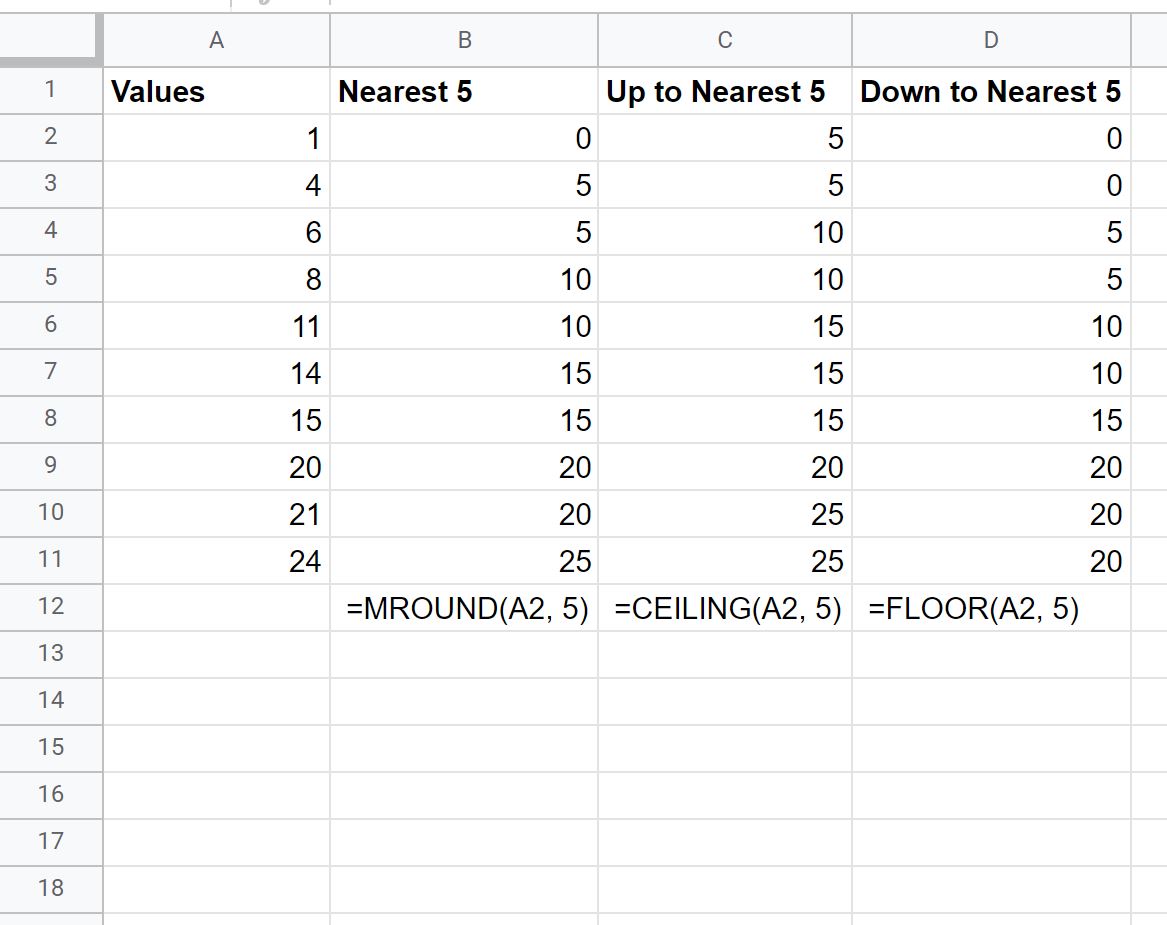
De formules in kolom B ronden de waarden af op de dichtstbijzijnde 5.
De formules in kolom C ronden de waarden af op de dichtstbijzijnde 5.
En de formules in kolom D ronden de waarden af op de dichtstbijzijnde 5.
Voorbeeld 2: Afronding naar het dichtstbijzijnde tiental in Google Spreadsheets
De volgende schermafbeelding laat zien hoe u elke waarde in kolom A kunt afronden op het dichtstbijzijnde tiental:
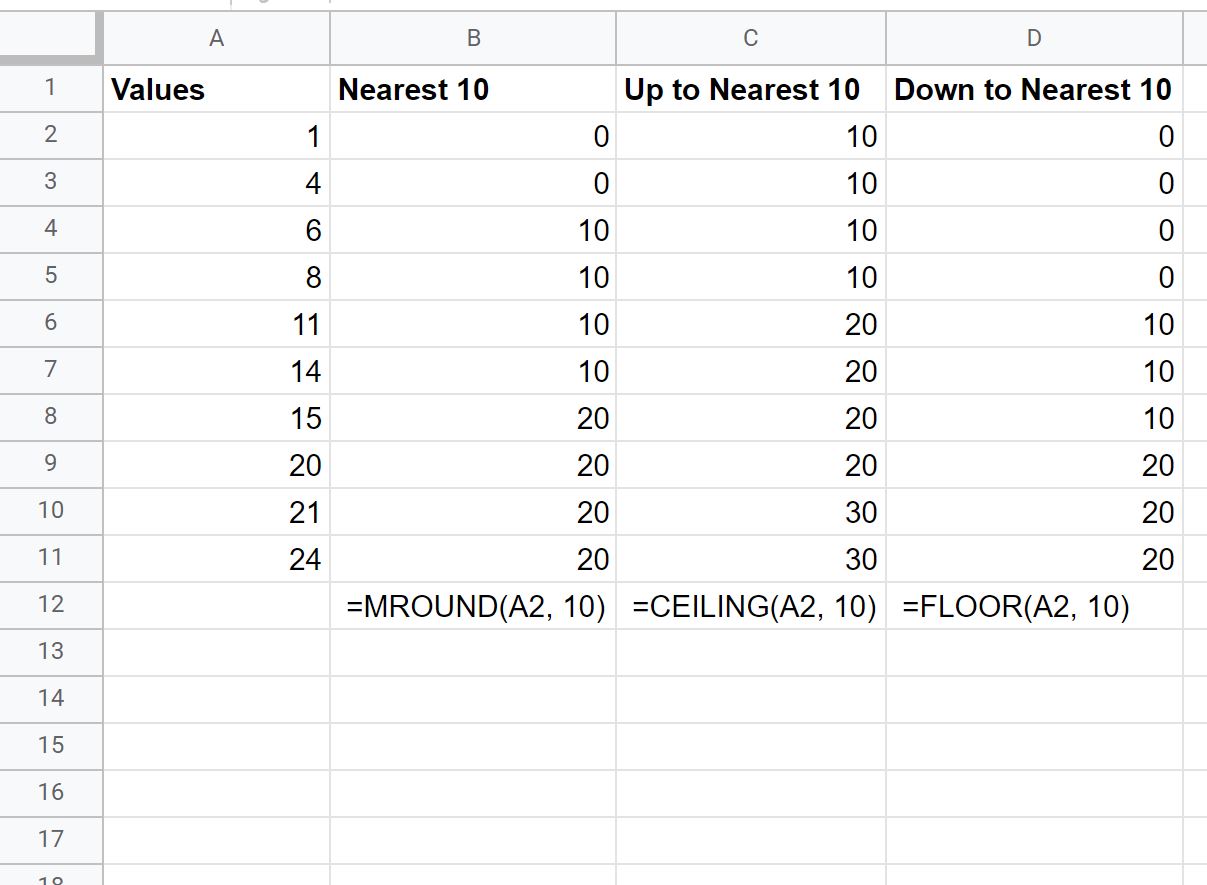
De formules in kolom B ronden de waarden af op het dichtstbijzijnde tiental.
De formules in kolom C ronden de waarden af op het dichtstbijzijnde tiental.
En de formules in kolom D ronden de waarden af op het dichtstbijzijnde tiental.
Aanvullende bronnen
In de volgende tutorials wordt uitgelegd hoe u andere veelvoorkomende taken in Google Spreadsheets kunt uitvoeren:
Hoe u kunt afronden naar significante cijfers in Google Spreadsheets
Hoe u de dichtstbijzijnde waarde kunt vinden in Google Spreadsheets
Hoe u getallen uit een reeks in Google Spreadsheets kunt halen